对于Ultra课程,分数位于分数簿的中心,可以通过课程主页右上角的相应图标访问。然后,您可以选择按评分项、学生成绩或两者的网格视图查看成绩簿。

灵活评分(新)
灵活的评分是一种优化的评分体验,为澳门威尼斯人注册网站提供灵活的评分,以他们喜欢的风格。灵活的分级,您可以:
- 轻松地回顾你的评分任务的状态,并优先考虑你的时间最需要的地方。
- 直接向学生提供内联的多媒体反馈。
- 轻松访问评分规则,反抄袭检查,以及更多,因为你的工作通过你的评分任务。
从哪里开始评分:
- 成绩页面:成绩页面提供了对所有课程的评分任务的即时访问。在导航栏中选择“等级”。在成绩页面上,评分任务是按课程组织的,所以你可以快速浏览你的进度,设置优先级,甚至开始评分。不需要导航到每门课程,看看什么准备评分。该页面仅在需要执行操作时显示信息。你可以看到已经准备好打分的作业或学生逾期的作业。
- 活动流:当学生提交的文件准备好评分时,你会收到提醒。选择链接直接进入作业提交页面。提交页面被过滤,只显示需要评分的学生。
- 作业的“提交”选项卡:当您访问作业时,“提交”选项卡将显示您课程中注册的所有学生。您可以通过姓名或学生ID搜索学生,或使用评分状态过滤器仅显示需要评分的提交。
- 成绩单发布:从课程中,选择导航栏上的Gradebook选项卡。您可以选择一个成绩单视图:
- 从Gradebook选项卡中,选择网格视图按钮。从网格视图中,您可以看到提交新作业的学生名单。当学生有新项目要评分时,选择new Submission, View以访问该提交的评分页面。
- 从列表视图中,从Gradebook选项卡中,选择带有三条水平线的列表视图按钮,然后选择Gradable Items选项卡。您可以在此视图中按评分状态对作业进行排序。分级作业被标记为全部分级或完成。选择作业名称或X来评分以访问提交页面。提交页面将应用需求分级过滤器。选择一个学生的名字开始评分提交。
提交作业
选择要评分的作业以访问提交页面。然后选择一个学生打开评分页面。

在这个页面中,您有几个选项:
- 学生小组
- 展开“学生”面板,查看提交作业的学生列表。折叠面板以查看提交的更多内容。
- 使用评分状态过滤器显示所有学生,或者选择需要评分过滤器来关注剩余的评分工作。
- 如果学生有住宿,他们的名字旁边会出现一个紫色的药丸。
- 如果学生迟交或截止日期已过,没有尝试提交,他们的个人资料照片周围会出现一个红圈。
- 准备好后,您可以选择 职务等级 张贴所有已评分学生的成绩。
注意:如果你启用了匿名评分,所有学生的名字都会被屏蔽。
- 年级信息
- 如果将评估配置为允许多次提交尝试,则可以选择对哪个尝试进行评分。
- 评分后,您可以查看每次尝试的成绩和提交的最终成绩。
- 使用期末成绩旁边的菜单发布学生的期末成绩或删除他们的尝试。
- 提交信息
- 查看提交收据号和时间戳。
- 使用菜单栏上的BB Annotate选项对提交进行内联评分和评论。
- 显示或隐藏在学生尝试提交时显示给他们的评估内容。
- 如果学生提交了多个文件,它们会显示在不同的选项卡上,你可以在它们之间移动。
注意:当从平板上评分时,任何时候只能打开一个侧板。进入一个面板会使另一个面板崩溃。
- 反馈面板
- 展开或折叠反馈和评分侧板,以添加带有评分的尝试或评分反馈(如果有)。
- 当您发布成绩时,学生可以查看您为每次尝试提供的反馈,包括未评分的尝试。
- 你可以 嵌入音频或视频记录您的反馈 在编辑器中为你的尝试打分。记录选项出现在反馈编辑器中,用于您课程中大多数评分项目。学生们观看或聆听你的反馈以及你所包含的任何文本。
注意:并非所有浏览器都支持此功能。为了获得最佳体验,请使用Chrome或Firefox。
通过多次尝试给作业打分
当您创建作业时,您可以选择让学生提交多个尝试。多次尝试会改变作业最终成绩的自动计算方式。选择你想如何计算最终成绩:
- 所有尝试的平均值
- 第一次有成绩的尝试
- 以最高成绩尝试
- 最后一次尝试
- 以最低分数尝试
如果学生多次尝试提交,您可以选择想要评分的尝试。在尝试下拉菜单中,您可以查看每个提交的尝试号、提交时间戳和分数。
注意:不能允许对组作业进行多次尝试,也不能在离线收集提交时进行多次尝试。
“成绩尝试数”设置决定如何自动计算最终成绩,但您可以选择覆盖最终成绩。每次尝试都以你为作业设定的截止日期为限。如果学生在截止日期之后提交尝试,则该尝试被标记为迟交。在截止日期之前提交的尝试将显示为准时。
您只能更改最终成绩,而不能更改每次尝试的成绩。如果您在未对学生的第一次尝试进行评分的情况下分配重写分数,则该尝试将显示“需要评分”状态。在等级旁边出现覆盖标签。
注意:当您发布成绩时,学生可以查看它们以及您提供的任何反馈。对所有尝试的所有反馈,甚至是未评分的尝试,都会显示给学生。如果你使用了自动评分的题目或问题,那么这个分数可能已经存在了。
最后的成绩
多次尝试作业的最终成绩是根据您在作业设置中选择的成绩尝试设置来计算的。在列出学生尝试的面板中,当这些尝试被评分时,最终成绩就会出现。例如,如果最终成绩是根据最高评分的尝试计算的,则在至少一次尝试评分后立即出现最终成绩。然而,随着你继续给更多的尝试打分,分数可能会改变。在你完成评分之后,你可以把最终成绩贴出来给学生看。
学生们看到了什么?
多次尝试的作业列出了允许的尝试次数,以及如何计算最终成绩。学生在开始之前可以在详细信息和信息页面查看这些信息。成绩公布后,学生可以查看他们每次尝试的成绩,以及最终成绩。如果您决定重写最终成绩,则会显示一条消息让学生知道。
给作业评分并限定时间
当您允许学生超过作业时间限制时,您可以查看哪些作业超过了时间限制。如果您添加了问题,您还可以查看在时间限制后回答了多少问题。
职务等级
Post会出现在你还没有发布的每个等级旁边。你可以选择发布哪个等级和何时发布。已张贴成绩将在列中显示已张贴消息。您也可以连续对一个项目的所有提交进行评分,然后选择发布所有评分以在一次操作中发布所有评分。
注意:当您发布成绩时,学生可以查看您为每次尝试提供的反馈,包括未评分的尝试。
可分级项目列表和学生列表
可分级项目列表
Gradable Items列表是课程Gradebook的默认视图。你可以查看你布置的所有课程作业和作业的评分进度,也可以更改任何设置。
你可以切换到学生选项卡(通过点击“可分级项目”旁边的“学生”)来查看每个学生参与的总体情况。
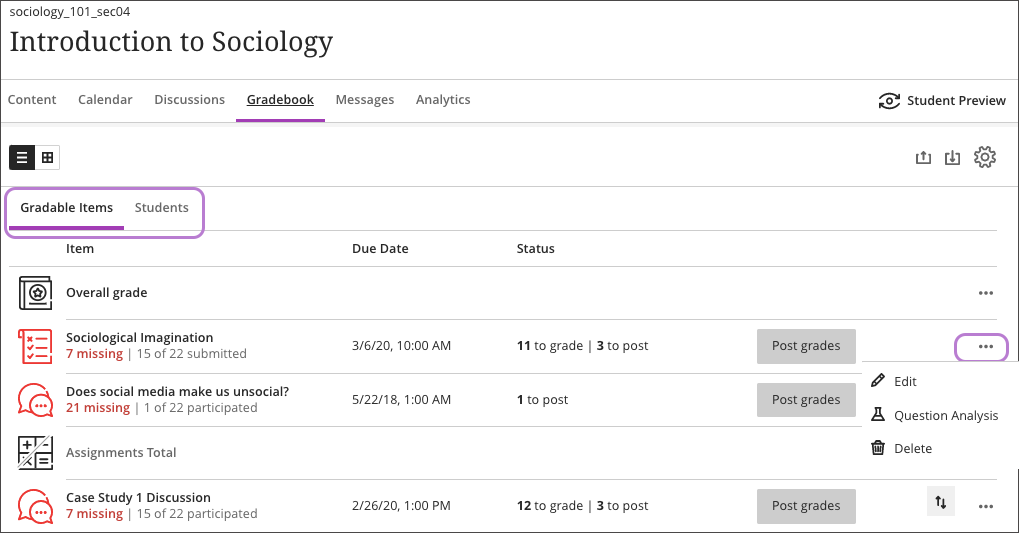
自动创建成绩项
在课程中创建可分级项时,将自动创建一个成绩簿项。从“可分级项目”列表中,可以将项目拖到列表中的新位置。
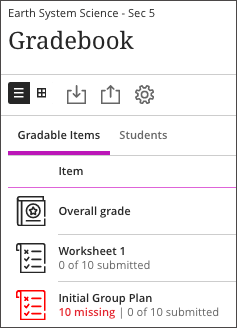
如果您从“课程内容”页面打开出勤,则可以将出勤添加到成绩簿中。您还可以在成绩单主页面上添加考勤。在列表中希望显示出勤行的位置选择加号,然后选择“添加出勤”。
你可以添加不需要提交的成绩项目,比如参与度。这些等级项目也称为手动等级、手动创建的项目或离线项目。
对于手动添加的项目,不存在提交。您可以在学生列表页面上分配分数和反馈。
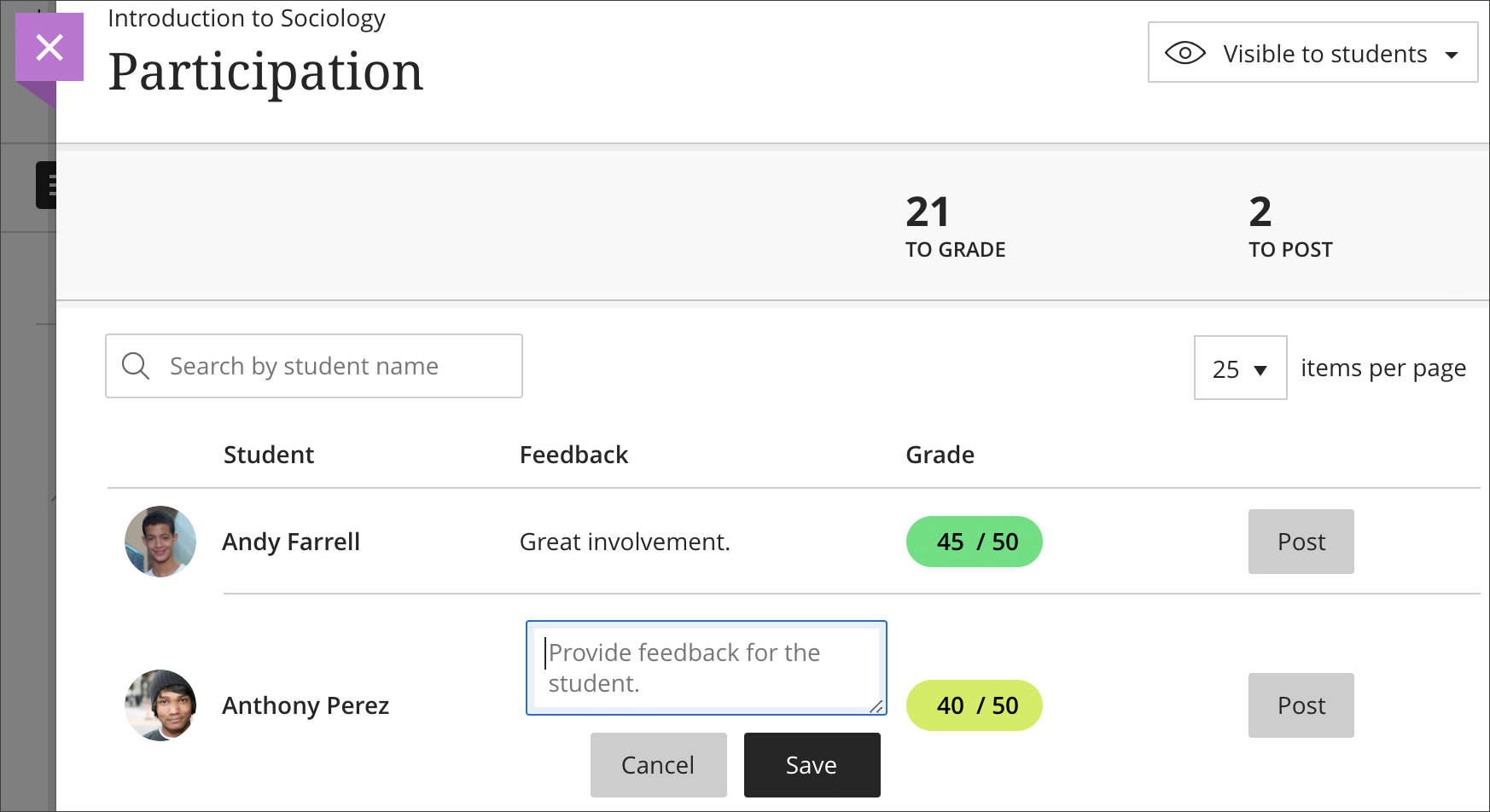
手动添加的项目不会出现在“课程内容”页面上。这些项目确实出现在学生的全局和课程成绩页面上。不能向手动添加的项添加文件、规则、目标或组。
在课程成绩簿中,可以在“可分级项目”列表或学生网格视图中添加新项目。
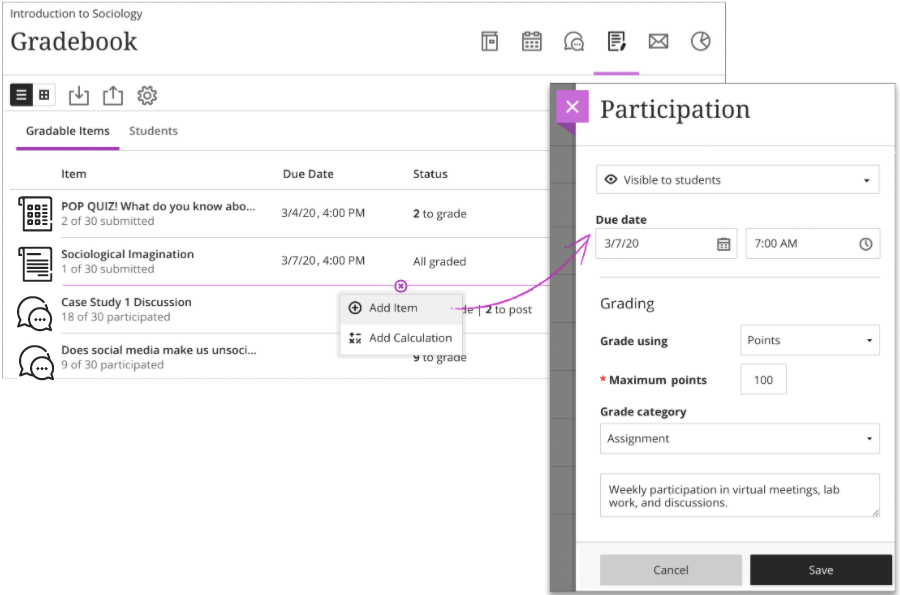
- 在要添加项的地方选择加号,然后选择“添加项”。
- 在面板中,键入标题。标题不超过255个字符。如果您没有添加标题,“新项目”和日期将出现在列表中。
- 可选地,使项目对学生可见。
- 提供细节,如描述和等级单位。您可以选择点数、百分比或字母。如果选择点,请指定可能的最大点数。截止日期是可选的。
- 可选地,将新项添加到创建计算时要使用的类别中。
在可分级项目列表中管理成绩
- 选择一个项目的标题,看看哪些学生的提交需要评分,哪些还没有收到他们的分数。
- 在可分级项目的提交列表中,使用过滤器菜单,只显示那些需要评分的提交。
- 此时,您可以通过过滤所有的状态和需要分级.
- 在提交列表中,每个学生将显示不同的状态。完整的指示该项目没有未完成的评分任务。所有评分当所有提交的尝试都被评分和发布时出现,但有些学生还没有提交作业,没有分数。
- 单击项目上方或下方的“+”符号,可以将项目添加到“可分级项目”列表中。
- 添加项目:为课程作业添加一行,例如参与成绩。您的标题限制为255个字符。选择分数单位,如分或字母。
- 添加计算:为计算添加一行,例如平均作业成绩。
- 新增考勤:新增一行的考勤信息。添加出席后,添加选项将不会再次出现在菜单中。
- 在“可分级项目”列表中,通过按要移动的项目所在行的两对箭头图标来重新排列项目。这个图标是不可见的,除非你把鼠标放在它最右边的项目行上。将项目拖到新位置并释放。您选择的顺序也显示在网格视图和学生的成绩页面上。
学生名单
从“学生”选项卡查看有关学生及其在课程中的参与度的信息。

- 查看您的学生列表及其列用户名,最后一次访问,整体成绩. 为整体成绩列,你需要设置整体等级让成绩出现在成绩药丸中。通过单击相应的列标题箭头图标,可以按升序、降序或默认顺序对列表进行排序。
- 还可以通过选择列名称旁边的箭头图标对列表进行排序。每次你选择一个箭头图标,它将改变,以升序,降序或默认顺序显示学生列表。
- 使用搜索功能查找特定学生的姓名或用户名。
- 使用“每页项”菜单选择要在一页上显示多少学生行。
- 选择每个学生行末尾的三个点菜单,以查看或为特定学生创建住宿,或发送直接消息。
- 选择学生的名字来查看他们提交的个人资料学生的成绩页面。在状态列中,您可以看到已完成的工作、需要评分的项目和需要发布的成绩。你还可以查看你提供的分数和反馈,创建住宿和发送直接消息。
学生成绩表格

学生网格显示学生获得的分数。选择要开始分级的单元格。您可以通过单击页面顶部的方形网格图标(如下图所示)切换到学生成绩网格。

- 如果要管理某一列,可以选择该列的标题来访问管理功能,如编辑和删除.
- 新提交在学生提交作业时显示在单元格中。单击单元格中的任何位置以访问管理功能或分配等级。选择单元格或等级值以编辑现有等级或添加新条目。在分配值之后,单击要保存的等级区域外的任何位置。
- 如果存在提交,请选择视图在菜单中查看学生的作业。的视图如果不存在提交,则禁用该选项。
- 当你准备好向学生发布成绩时,选择帖子选项。你给这个专栏分配的所有分数都会贴出来给学生看。如果您想一次发布一个,请在该学生的单元格中单击并选择帖子在菜单上。贴出的成绩以a表示发布消息在列中。
- 在每个列标题中,您可以查看每个项目或计算的总分,并轻松查看每个学生获得的成绩。
- 在每个列的标题中,会显示评分提交的数量,以及你发布的评分数量。当你评分并张贴所有提交的内容时,完整的 出现了。
- 若要从Gradebook的网格视图中添加新项或计算,请在要添加项或计算的位置选择加号。
查询学生成绩
在网格视图中,您可以缩小视图以仅显示一个学生的行、一列或整个类别,例如作业。
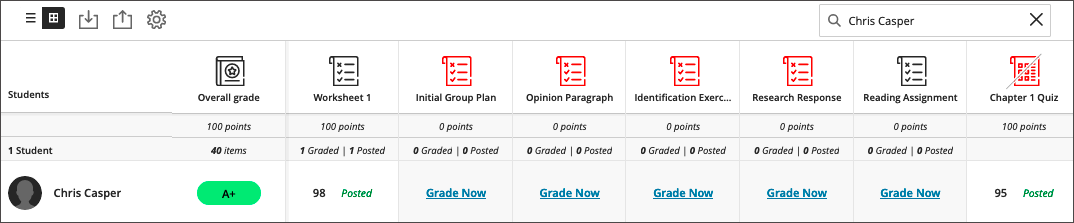
- 在搜索框中输入一个或多个字符。搜索结果包括所有匹配的学生、列和类别(按此顺序)。从列表中进行选择或优化您的搜索。
- 做出选择后,将显示学生所在的行、列或列类别。选择X以返回到完整的成绩单网格视图。
- 在学生网格视图中,选择过滤器打开过滤器面板。
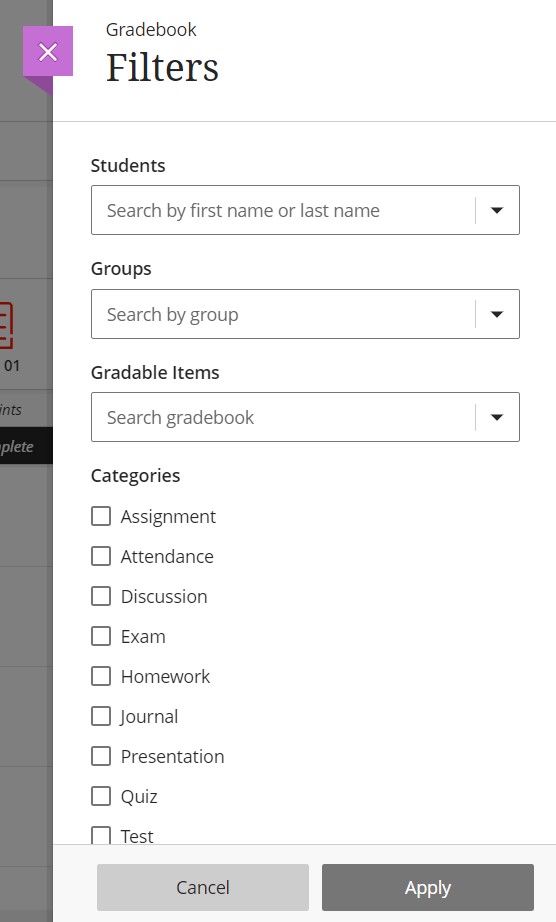
- 在这个面板中,按顺序排序学生,组,可分级的项目,类别更改学生成绩网格中显示的内容。
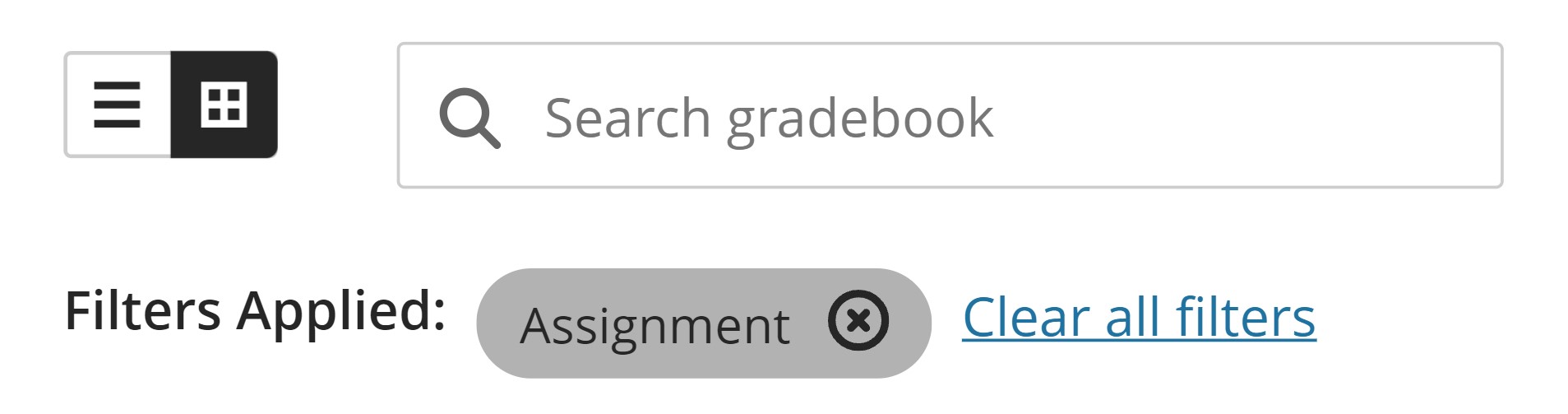
- 一旦过滤器被应用,它们将出现在学生成绩网格的搜索栏下。单个过滤器可以通过点击过滤器灰色区域上的X来删除。通过单击“清除所有过滤器”,删除每个过滤器以返回所有学生和可分级项目的原始视图。
下载及上传成绩
您可以下载完整的成绩单或从Ultra课程中选择栏目。导出文件支持CSV (comma-delimited)格式和XLS (tab-delimited)格式。选择是将文件保存到设备还是保存到内容集。
您可以将下载的文件导入到Microsoft Excel等应用程序中,以进行统计分析或其他临时计算工作。
您还可以上传离线处理的成绩文件并更新您的成绩簿。
- 在成绩单中,选择带有向下箭头的图标以打开下载成绩单发布面板。
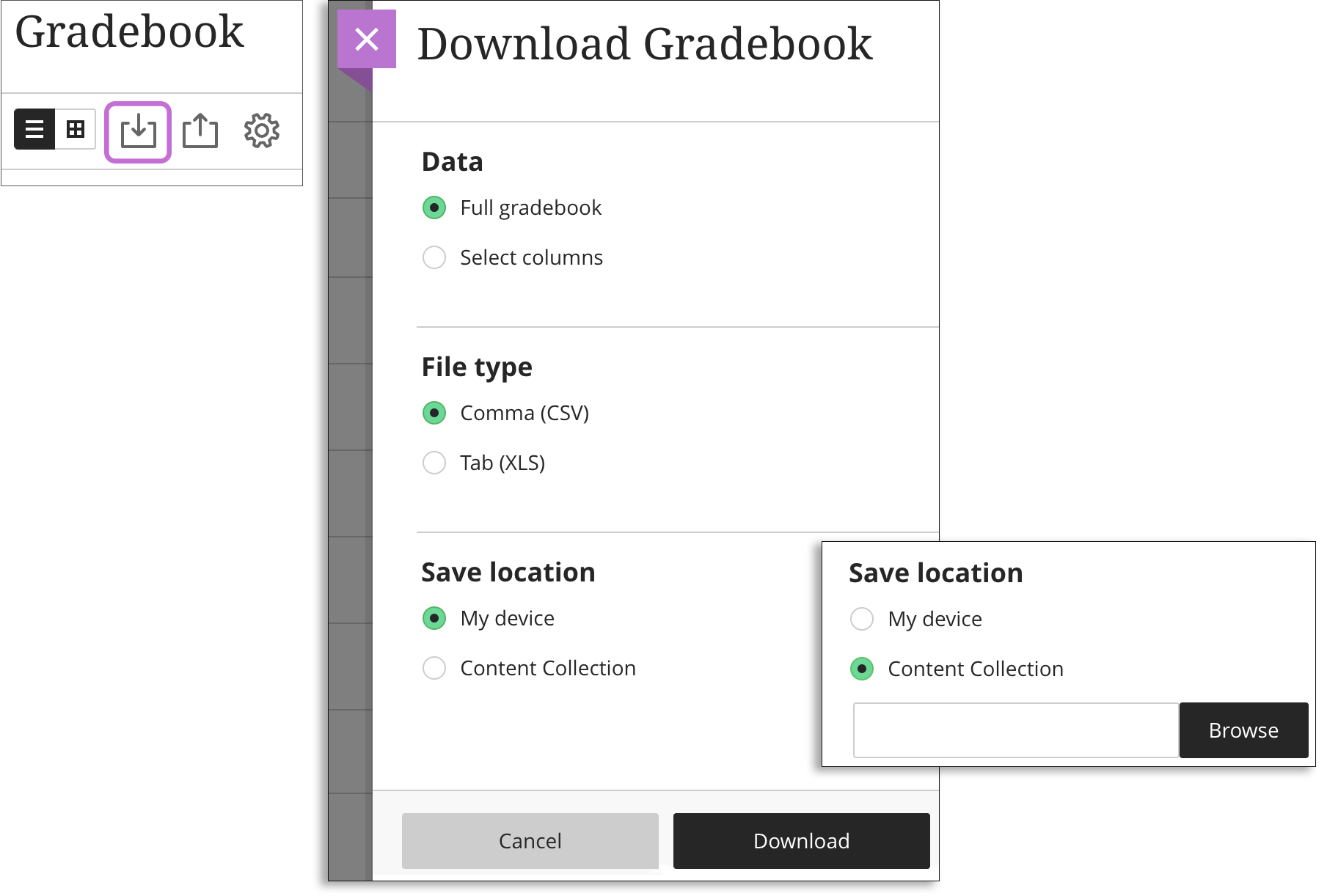
- 在面板中,选择是否要下载完整的成绩单发布或选择列.
- 当你选择选择列,将出现列列表。选择要下载的列的复选框。选择显示更多链接以显示所有成绩单列。
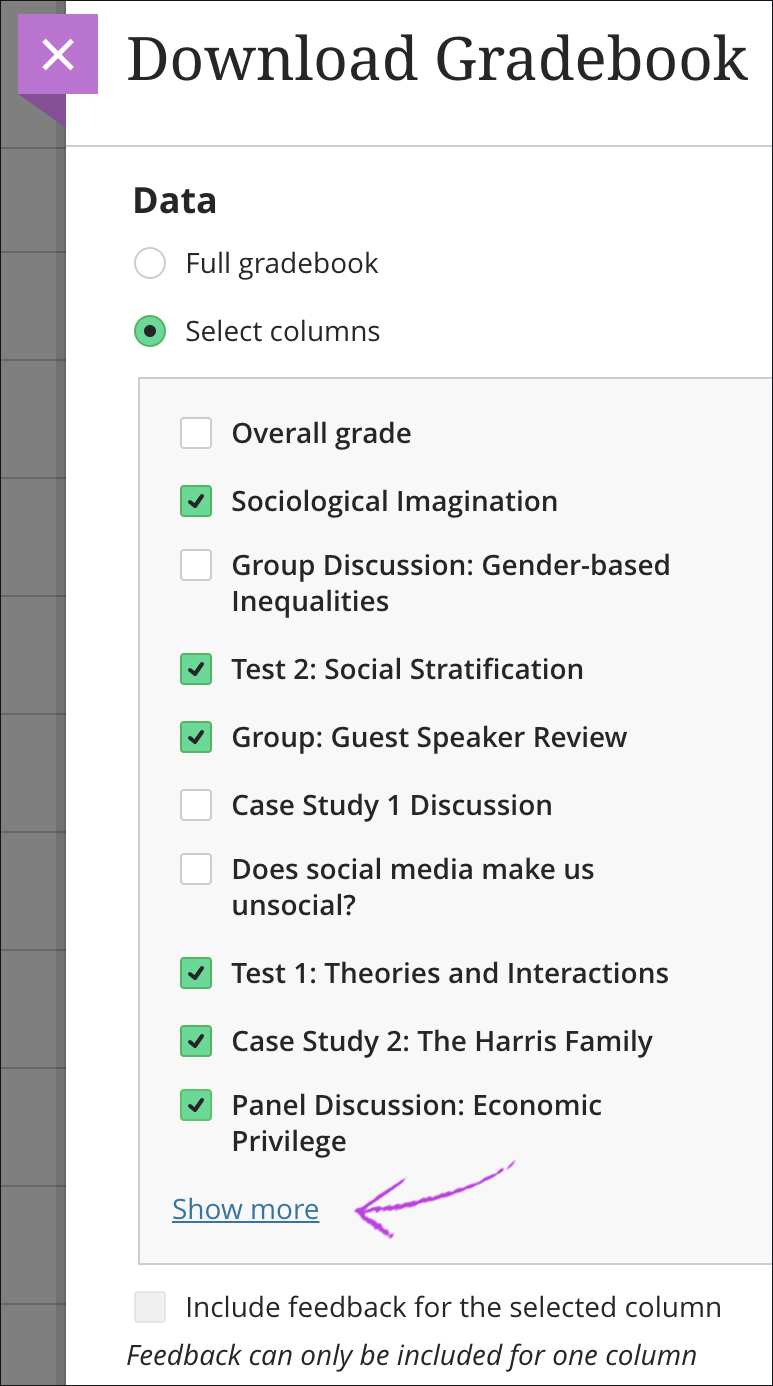
- 当选择单列时,只能在下载的文件中包含反馈。选择的复选框包括对所选列的反馈。如果您选择的单个项目是作业或测试,则只有在您张贴成绩时才会出现反馈。对于手动添加的项目和评分讨论,会出现所有评分状态的反馈:已发布、准备发布和需要评分。
- 当你选择选择列,将出现列列表。选择要下载的列的复选框。选择显示更多链接以显示所有成绩单列。
- 选择下载文件的文件类型。数据文件以逗号分隔(CSV)或以制表符分隔(XLS)。
- 选择下载的位置。您可以将文件保存到您的设备或浏览以选择内容集合中的一个文件夹。
您可以上传离线处理的成绩文件并更新您的成绩簿。要上传格式正确的文件,请下载成绩单。然后,用要上传的数据编辑文件。
在下载的文件中,请确保清除要添加新等级的所有单元格。例如,如果“Ready to Post”出现时带有评分,则删除文本和评分。
- 在成绩单中,选择带有向上箭头的图标以打开上传成绩单发布 面板。
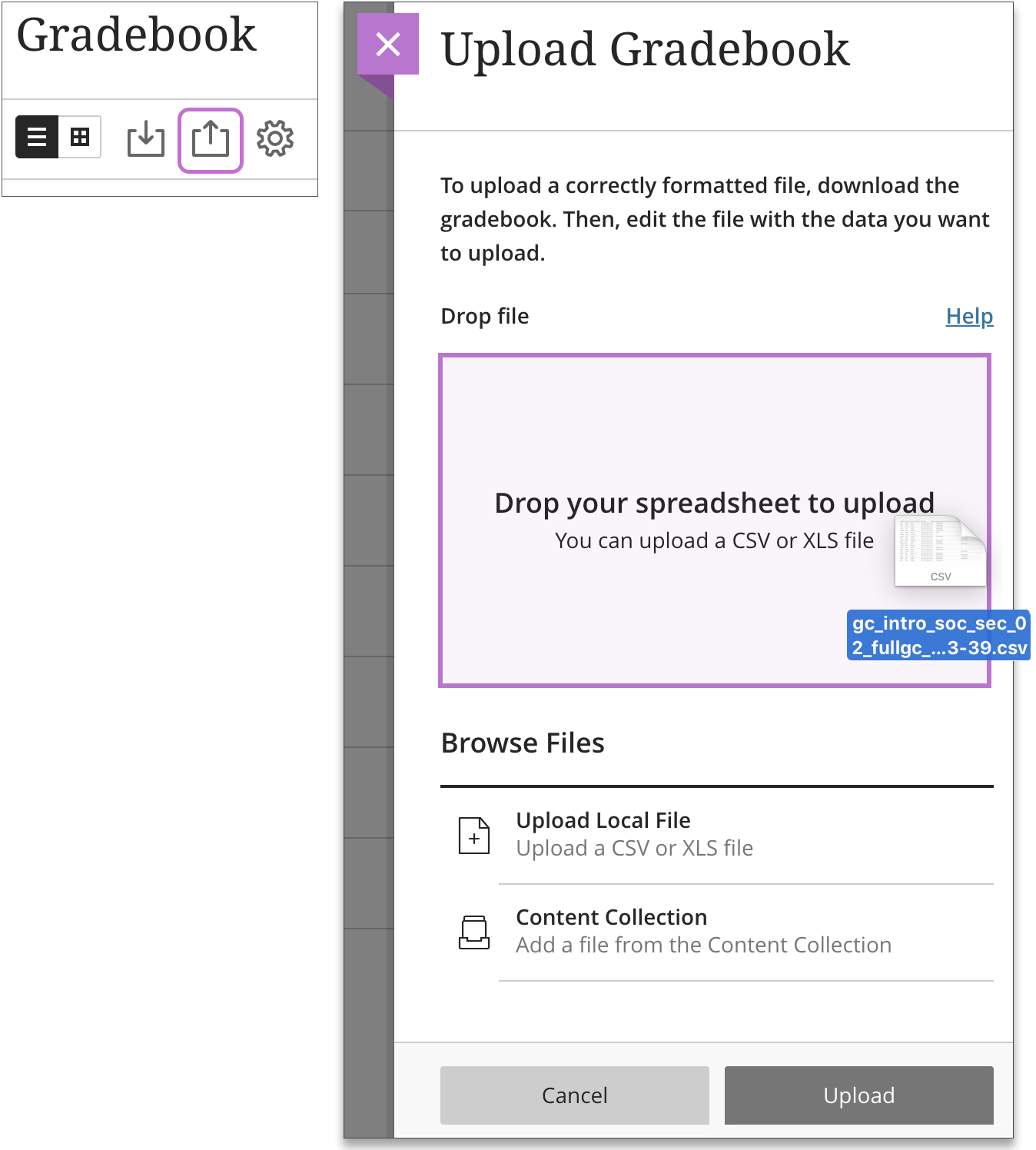
- 从计算机中拖动文件并将其放到上传面板的“热点”中,浏览文件,或者使用存储在Content Collection中的文件。
- 在面板中,您可以查看在要上传的文件中更改的列列表。清除要从上传中排除的任何数据的复选框。
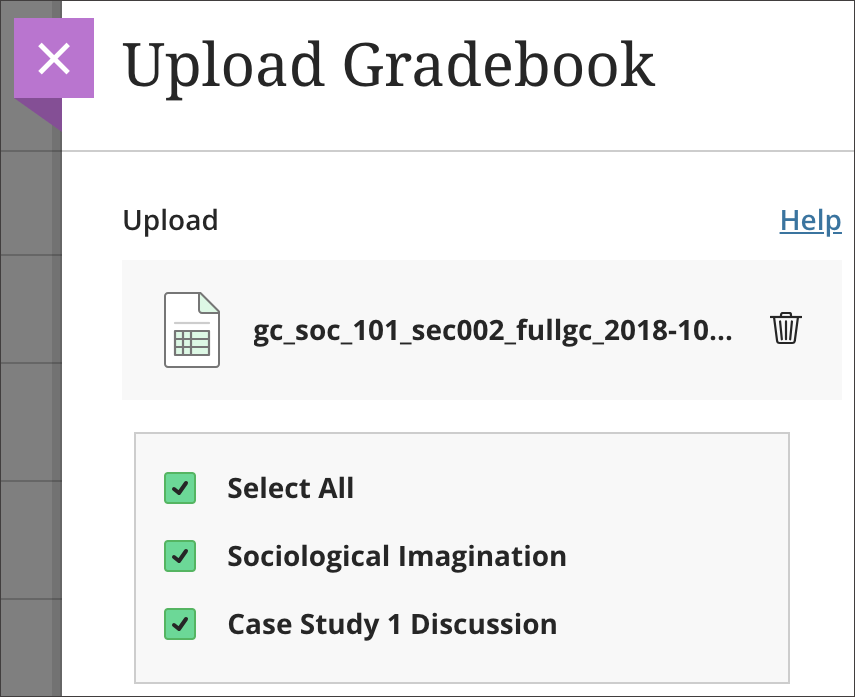
- 在网格视图中,具有等级更改的列会高亮显示几秒钟,以显示更改发生的位置。
- 对文件中未发布的成绩所做的任何成绩添加或更改都会在成绩单中显示为覆盖。在学生列表视图中,您可以打开学生的提交并进行选择撤销覆盖如果需要的话。如果你改变了发布在文件中打分,你需要再次张贴成绩。
内联分级与Bb注释
Blackboard Annotate是一款允许澳门威尼斯人注册网站执行内联评分的工具。 Bb Annotate为澳门威尼斯人注册网站提供了一个强大的功能集,可以为学生提供可定制的反馈。功能包括侧边栏摘要视图、徒手绘图工具、各种颜色选择等等。
请参阅下面的链接开始与Bb注释内联分级- /tech/services/teaching/lms/blackboard/instructors/bb-annotate/
整体成绩
在“可分级项目”列表或学生网格视图中,可以设置总体成绩。总体成绩是您构建的一个计算项目,用于向学生显示您评分和发布的所有项目的运行记录。

- 选择“设置它”,为整体成绩创建一个成绩簿列。在出现的页面上,您可以配置如何计算总体分数。
- 不想显示整体成绩?选择“隐藏此消息”以从屏幕上删除此提示。如果您改变了主意,您可以随时在“成绩单设置”中更改此设置。
- 若要开始,请在“总体成绩设置”中选择“成绩簿”项目权重或“成绩簿”类别权重。课程内容列表根据您的选择而变化,您可以开始分配成绩百分比权重。如果使用类别权重来计算总体等级,则可以展开类别以查看所包含的已分级项目。
- 在成绩簿中键入每个项目或类别的总体成绩百分比,以使其在学生成绩中占有更大的权重。所有总体分数百分比字段的总数必须等于100%。
- 要使项目或类别免除总体等级,请选择总体等级百分比字段旁边的豁免图标。项目或类别变为灰色,表示它不包括在计算中。再次选择图标以再次将项目或类别包含在计算中。
- 完成后选择Save。综合成绩列出现在成绩簿中学生姓名旁边,因此您可以快速查看每个学生的表现。
按等级类别权重计算整体等级:一个例子
在这里你可以找到澳门威尼斯人注册如何在Learn Ultra中按等级类别权重计算总体成绩的解释:
| 可能得分 | 体重类别 | 分数 | |
|---|---|---|---|
| 作业 | 23 | 25 | 22 |
| 评估 | 20 | 25 | 20 |
| 期刊 | 20 | 25 | 10 |
| 讨论 | 20 | 25 | 14 |
总积分计算:
总分公式:类别可能得分=(类别总得分/类别内项目数)可能得分=(类别得分/类别得分*权重)*类别得分
= 23/3 - > 7.6666 - >((7.6667/7.6667) * .25) * 7.6666 = 1.91666 = 25/2 - > 12.5 - >((12.5/12.5) * .25) * 12.5 = 3.125 =计10 - > - > 20/2((10/10)* .25)* 10 = 2.5 =计- > 10 20/2 - > ((10/10)* .25)* 10 = 2.5
总分(总分)= 10.04166
整体成绩计算:
类别得分=(类别得分/类别中项目数)总分=((类别得分/类别总分*权重)+(类别得分/类别总分*权重)+(类别得分/类别总分*权重)+(类别得分/类别总分*权重)+(类别得分/类别总分*权重))*类别总权重
= 22/3 - > 7.33333 - > 0.23913((7.33333/7.66666) * .25) - > =计- > 10 20/2 - > 0.2 ((10/12.5)* .25)- > = 10/2 - > 5 - > ((5/10)* .25)- > 0.125 = 14/2 - > 7 - > ((7/10)* .25)- > 0.175 = 0.7391 * 10.04166 = 7.42179
总分= 7.4240 /10.04166总分总分百分率:(7.4240 /10.04166)* 100 = 73.91%
覆盖整体成绩
如果学生的表现或参与不符合课程的成绩模式,您可以重写学生的总体成绩。
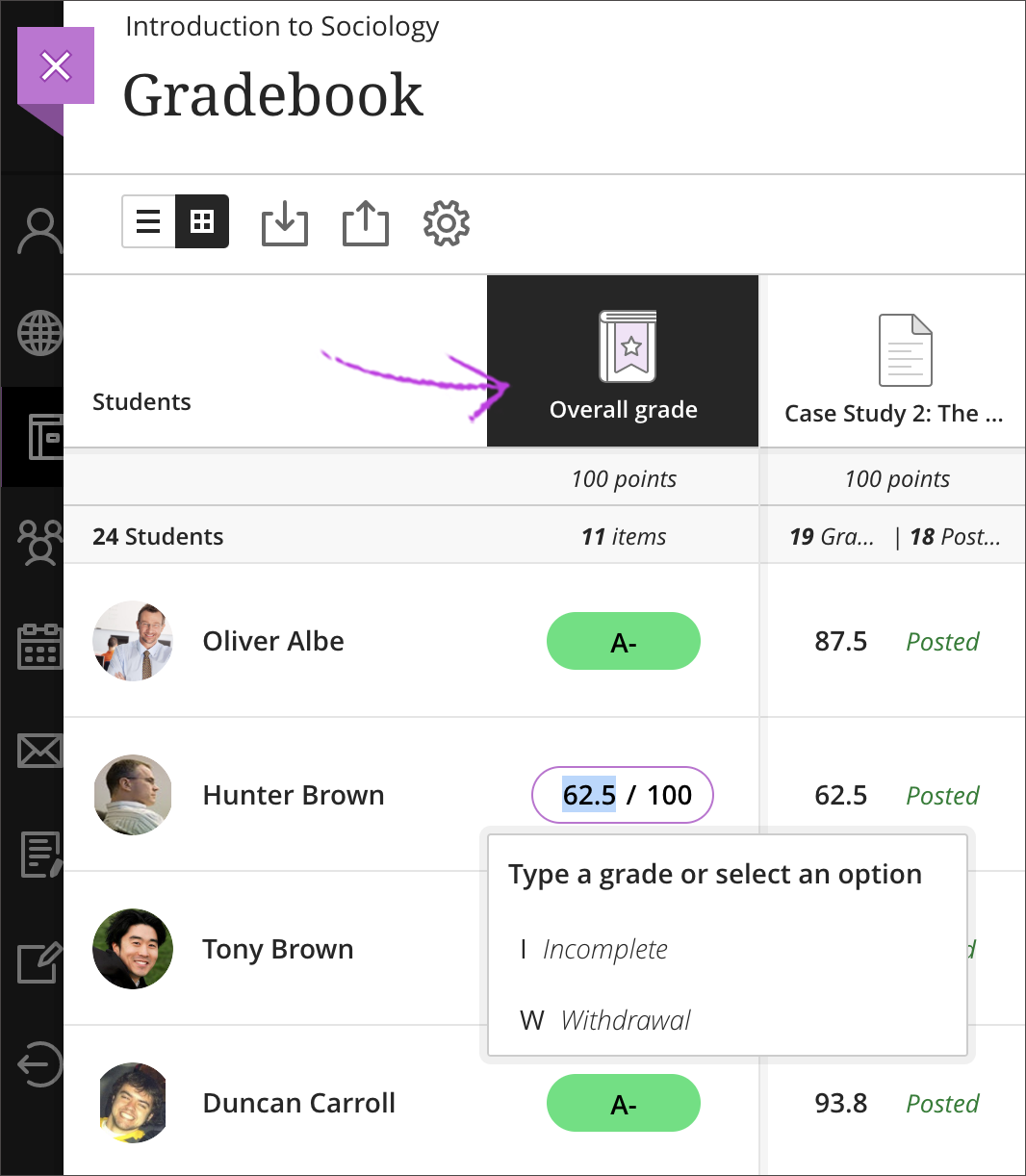
- 若要覆盖成绩,请在学生的“综合成绩”列中选择成绩单元格。
- 键入一个新值或选择一个选项。您可以使用等级符号覆盖等级。
- 如果学生不能完成课程或不符合完成要求,重写是有用的。
- 等级符号可以包括 不完整的, 撤军等等。
- 您可以在您的成绩簿设置中创建和管理整体成绩符号。
如果要删除重写,请选择学生的整体成绩单元格,然后选择“撤销重写”。学生的总体成绩将返回到您为课程设置的计算。
成绩单发布设置
从课程成绩簿中,您可以添加或更改现有设置,以适应您的评分方法。选择“设置”图标以访问“评分本设置”面板。
- 从成绩单发布设置面板,您可以管理成绩模式和成绩类别,添加自动零和建立学生表现设置。
- 从学生成绩节中,您可以调整在活动流中接收警报所需的活动性能标准,例如 不活动的日子 或限制百分比成绩 然后,将这些提醒发送给学生。链接到 查看类性能 行为图形只对那些有足够数据填充的课程可见。选择 查看类性能打开相应的图形和该课程的学生列表。您可以依次选择任何学生来检查个人表现。
- 您可以对默认的Grading Schema进行更改。您还可以查看成绩簿类别,并创建和管理标题。此外,您还可以创建和管理成绩符号,以覆盖学生的总体成绩并自动分配零分。
创建可分级项时,它会自动出现在评分簿中,并与相应的类别相关联。在创建计算项(如分配平均值)时,可以使用类别。
- 您可以创建新的类别来自定义课程作业在课程中的分组方式。您可以在设置整体等级时使用自定义类别。
- 要创建新的成绩簿类别,请选择设置图标。在成绩单发布设置面板中,选择添加新类别然后输入一个名称。

- 每次在课程中创建评分项目时,您都可以选择更改成绩类别,以便将该项目分组到自定义成绩单类别之一中。在成绩单发布设置面板中选择自定义类别等级分类菜单。
您可以选择对超过截止日期的未完成工作自动分配零。学生和小组仍然可以在自动分配零分后提交作业。然后,你就可以照常打分了。启用此设置后,您不必遍历您的成绩簿来手动分配零。自动零设置适用于以下分级项目:
- 作业和小组作业
- 测试和组测试
- 评分的个人和小组讨论
- 在成绩单发布,选择设置图标,以进入成绩单发布设置面板。选择为逾期工作自动分配零分复选框。
- 默认情况下启用此设置。
- 选择指定0. 所有逾期作业将自动归零。受影响学生的积分将会更新。
- 在列表视图中,当没有提交且截止日期已过时,学生的成绩药丸显示为“0”。标签自动零 出现在分数药片旁边。标签完整的看来你也没什么可评分的。自动零自动张贴.
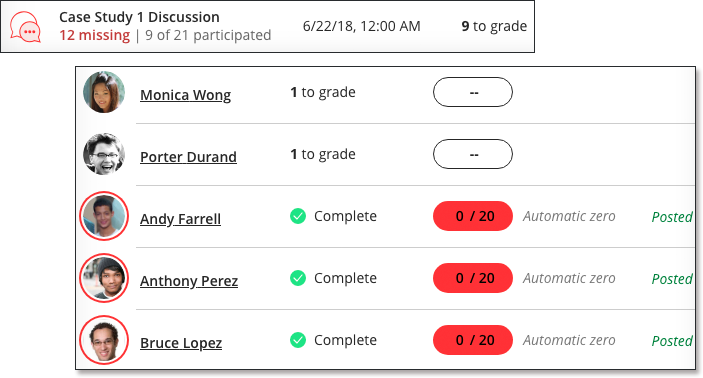
- 学生可以迟交更新成绩。你可能想在项目说明或教学大纲中包括迟交作业的评分方式。当学生在截止日期之后提交时,自动零分将被删除。迟交的标签会显示提交日期和时间。

- 您可以在任何时候禁用自动零设置。在 成绩单发布设置 面板,清除自动归零复选框。接下来,做一个选择:
- 保留现有的自动零
- 清除现有的自动零

